Пользователи AutoCAD Civil 3D, на локальных компьютерах которых установлена программа InfraWorks 360, также могут открыть модель InfraWorks 360 непосредственно в Civil 3D. Пользователи AutoCAD Civil 3D обладают возможностью переноса данных InfraWorks 360 в Civil 3D при помощи создания ссылки на файл IMX, экспортированный из модели InfraWorks 360.
- В модели InfraWorks 360 можно создавать концептуальные проекты.
- Закройте модель, прежде чем открыть ее в AutoCAD Civil 3D.
Прим.: При открытии модели в AutoCAD Civil 3D (следующий шаг) открывается последнее представление, с которым велась работа перед закрытием.
- Запустите AutoCAD Civil 3D и нажмите кнопку «Открыть модель InfraWorks 360».

- Нажмите кнопку
 в диалоговом окне «Открыть модель InfraWorks 360». Выполните одно из следующих действий:
в диалоговом окне «Открыть модель InfraWorks 360». Выполните одно из следующих действий:
- Выберите файл SQLite, относящийся к модели InfraWorks 360, и нажмите кнопку «Открыть».
- Выберите файл IMX, экспортированный из модели InfraWorks 360, и нажмите кнопку «Открыть».
Чтобы экспортировать данные модели InfraWorks 360 в файл IMX для использования в AutoCAD Civil 3D, следуйте общим инструкциям по экспорту в IMX, а затем закройте InfraWorks 360.
- Если на чертеже AutoCAD Civil 3D после выбора и открытия источника данных InfraWorks 360 система координат указана как <Не назначено>, определите систему координат. В AutoCAD Civil 3D не поддерживаются системы координат, основанные на системе «широта-долгота».
Прим.: При подготовке модели к обмену данными с AutoCAD Civil 3D пользователям InfraWorks 360 рекомендуется следовать указаниям, приведенным в посвященном системам координат и единицам измерения разделе справочной статьи Обмен данными между AutoCAD Civil 3D и Autodesk InfraWorks 360.
- При выборе файла SQLite, содержащего источник данных InfraWorks 360, можно указать границы выбранного сечения области в диалоговом окне «Открыть модель InfraWorks 360».
Можно использовать всю модель InfraWorks 360 или выбрать конкретную интересующую область.
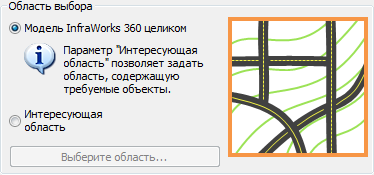 Прим.:
Прим.:При использовании параметра «Интересующая область» на чертеже AutoCAD Civil 3D появляются интерактивные картографические данные, позволяющие выбрать область на карте. При выборе области карты прямоугольник, образующий рамку выбора, используется для определения границы поверхностей, которые будут перенесены в AutoCAD Civil 3D. Другие объекты, например дороги, которые находятся внутри рамки выбора или пересекают ее, будут полностью перенесены в AutoCAD Civil 3D.
- Выберите требуемые параметры объекта.
Файл параметров объекта определяет, какие типы объектов модели InfraWorks 360 будут перенесены в AutoCAD Civil 3D, а также какие параметры будут использованы для объектов. Можно настроить несколько файлов для использования в различных ситуациях.
Дополнительные сведения приведены в разделе Настройка обмена данными Autodesk InfraWorks 360 — AutoCAD Civil 3D.
- Нажмите кнопку «Открыть модель».
При добавлении данных модели InfraWorks 360 в AutoCAD Civil 3D выполняется преобразование объектов модели InfraWorks 360.
Объект модели InfraWorks 360 становится... объектом чертежа AutoCAD Civil 3D Рельеф Поверхности TIN Планирование инженерных сетей Трубопроводные сети (неопределенные) Планирование дорог Трассы Проектные дороги Трассы, профили грунта Перекрестки Пересечения с трассами сопряжения на перекрестке Мосты 3D-тела (отдельные компоненты мостов являются отдельными элементами) Дренажные сети Трубопроводные сети (дренажные) Области покрытия 3D-полилинии Водные пространства 3D-полилинии Прим.: Дополнительные сведения приведены в разделе Обмен данными между AutoCAD Civil 3D и Autodesk InfraWorks 360.